Шаг 1. Выбор языка для просмотра Лицензионного соглашения
Чтобы установить язык, на котором будут отображаться тексты Лицензионного соглашения Kaspersky Secure Mail Gateway и Положения о Kaspersky Security Network, выполните следующие действия:
- Выберите язык из списка (см. рис. ниже).
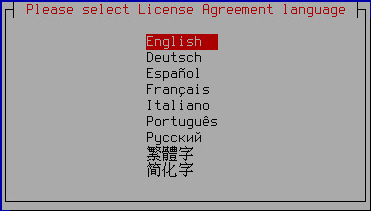
Выбор языка для просмотра Лицензионного соглашения Kaspersky Secure Mail Gateway и Положения о KSN
Доступные языки зависят от пакетов локализаций, включенных в вашу поставку Kaspersky Secure Mail Gateway.
- Нажмите на клавишу Enter.
Мастер первоначальной настройки виртуальной машины Kaspersky Secure Mail Gateway перейдет к следующему шагу.